📢 Advertising Opportunities Available, Promote your product, website, or service today. Contact us on Email → pk3492683@gmail.com
اختبار الميكروفون عبر الإنترنت مجانًا
اختبار الميكروفون عبر الإنترنت مجانًا
إذا وجدت أن هذه الأداة مفيدة، لا تنسَ مشاركتها مع أصدقائك 🙌 🔗 انشر الفائدة — وساعد الآخرين أيضًا!
كيفية استخدام أداة اختبار الميكروفون
- 1️⃣ اضغط على زر “بدء الميكروفون”.
- 2️⃣ اسمح بالوصول إلى الميكروفون عندما يُطلب منك ذلك.
- 3️⃣ تحدث إلى الميكروفون الخاص بك وتحقق من ردود الفعل الصوتية في الوقت الفعلي.
- 4️⃣ إذا كان الميكروفون يعمل بشكل صحيح، ستشاهد شكل موجة أو مؤشر مستوى الصوت.
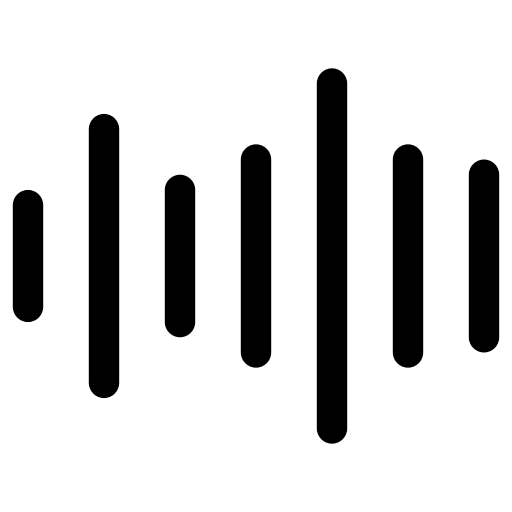
ردود فعل صوتية في الوقت الفعلي
توفر أداتنا ردود فعل صوتية فورية في الوقت الفعلي، مع عرض الموجات أو مستويات الصوت لضمان عمل الميكروفون قبل الاجتماعات.

اختبار آمن وخاص
نحن نولي خصوصيتك الأولوية – لا يتم تخزين أو تسجيل أو مشاركة أي صوت. جميع الاختبارات تتم في الوقت الفعلي داخل متصفحك، مما يضمن الأمان الكامل.
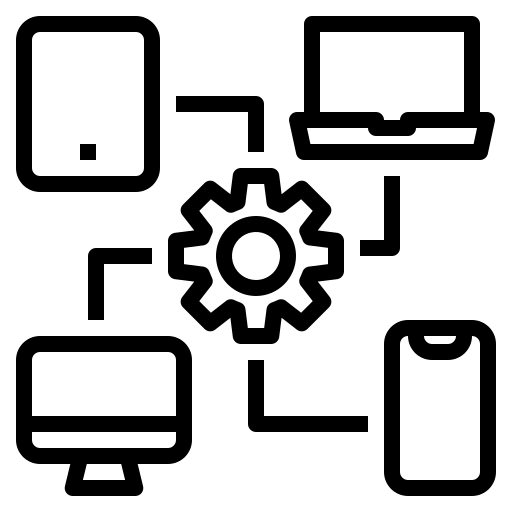
عبر الأنظمة الأساسية
تعمل أداة اختبار الميكروفون لدينا على أجهزة الكمبيوتر الشخصي والماك والأجهزة المحمولة، وتدعم جميع أنظمة التشغيل والمتصفحات الرئيسية للاختبار السلس.
📢 Advertising Opportunities Available, Promote your product, website, or service today. Contact us on Email → pk3492683@gmail.com
أدوات شائعة
ما هو اختبار الميكروفون؟
أداة اختبار الميكروفون عبر الإنترنت هي أداة بسيطة تعمل من خلال المتصفح للتحقق مما إذا كان الميكروفون يعمل بشكل صحيح. تقوم الأداة بالتقاط الصوت من الميكروفون وتعرض لك النتائج فورًا — عادةً من خلال إظهار مستويات الصوت، أو تشغيل العينة المسجلة، أو عرض حالة الاتصال والأذونات.
كيفية السماح بالوصول إلى الميكروفون في متصفحك؟
إذا كان الميكروفون لا يعمل على موقعي أو لا يمكنك بدء اختبار الميكروفون، فإن السبب الأكثر شيوعًا هو أذونات المتصفح. تحمي المتصفحات الحديثة خصوصيتك من خلال طلب إذنك قبل السماح لأي موقع باستخدام الميكروفون. إليك دليلًا كاملاً خطوة بخطوة لمساعدتك على تفعيل إذن الميكروفون.
لماذا تحتاج إلى السماح بالوصول إلى الميكروفون
عندما تستخدم أداة اختبار الميكروفون عبر الإنترنت أو تنضم إلى اجتماع فيديو أو تسجل صوتًا في المتصفح، يجب على الموقع أن يطلب الإذن أولاً لاستخدام الميكروفون. بدون هذا الإذن، سيقوم المتصفح بحظر إدخال الصوت تمامًا — أي لن يُسمع أي صوت حتى لو كان الميكروفون متصلاً ويعمل بشكل صحيح.
الخطوة 1 - نافذة طلب الإذن
عند فتح موقع اختبار الميكروفون لأول مرة، سيعرض المتصفح رسالة منبثقة بالقرب من شريط العنوان تسألك “هل تسمح لهذا الموقع باستخدام الميكروفون؟” ثم ✅ انقر على “السماح” لمنح الإذن.
إذا نقرت على حظر بالخطأ، لا تقلق! يمكنك دائمًا تغيير ذلك من إعدادات المتصفح.
الخطوة 2 - تفعيل الوصول إلى الميكروفون يدويًا
إذا لم تظهر النافذة المنبثقة أو تم حظر الوصول سابقًا، اتبع الخطوات التالية بناءً على متصفحك:
- انقر على رمز القفل (🔒) بجانب عنوان الموقع.
- انقر على "إعدادات الموقع" أو "الأذونات".
- مرر للأسفل حتى تجد "الميكروفون" ثم اختر "السماح".
كيفية اختبار الميكروفون؟
- انقر على زر بدء اختبار الميكروفون. لا حاجة للتنزيل أو التثبيت.
- انقر على سماح عندما تظهر لك نافذة منبثقة في المتصفح.
- تحدث في الميكروفون وشاهد التفاعل المرئي على الشاشة.
دليل استكشاف الأخطاء وإصلاحها
- في بعض الحالات، لن ترى أي خطوط حتى تصدر صوتًا مرتفعًا نسبيًا في الميكروفون. جرب هذا لترى ما إذا ظهرت الخطوط.
- أعد تحميل الصفحة وحاول مرة أخرى. في كثير من الحالات، يحل هذا المشكلة.
- إذا لم ينجح شيء، تأكد من أن الميكروفون متصل.
إذا رأيت خطًا، ولكن الخط لا يتحرك، فقد يكون الميكروفون تالفًا أو غير مضبوط بشكل صحيح.
جرّب هذه الخطوات لحل المشكلة:
- تأكد من أن الميكروفون موصول بالمنفذ الصحيح في الكمبيوتر. إذا كان الميكروفون بمنفذ USB، فتأكد فقط من أنه موصول بشكل صحيح.
- تحقق من أن الميكروفون ليس في وضع كتم الصوت – أحيانًا يكون هناك زر كتم على الميكروفون نفسه أو على السلك المتصل به.
- تأكد من أن مستوى صوت الميكروفون ليس منخفضًا تمامًا.
لماذا تستخدم أداة اختبار الميكروفون عبر الإنترنت لدينا؟
لا حاجة للتثبيت - تعمل هذه الأداة بالكامل عبر الإنترنت داخل متصفحك، دون الحاجة إلى أي تنزيلات أو إعدادات. يمكنك إجراء اختبار الميكروفون في أي وقت وأي مكان للتأكد من أن الميكروفون يعمل بشكل مثالي دون تثبيت أي برنامج.
سريع وسهل – قم بإجراء اختبار سريع للميكروفون بنقرة واحدة فقط. تحقق من جودة الميكروفون ومستوى الصوت والوضوح فورًا دون أي إعدادات معقدة.
مجاني تمامًا – اختبر الميكروفون في أي وقت باستخدام أداة اختبار الميكروفون المجانية 100٪ عبر الإنترنت. لا توجد رسوم خفية أو اشتراكات أو ميزات مدفوعة — فقط اختبار ميكروفون فوري وسهل.
آمن وخاص - قم بإجراء اختبار الميكروفون بأمان تام مع الحفاظ على الخصوصية الكاملة. لا يتم تسجيل أي بيانات، وكل شيء يتم في الوقت الفعلي داخل المتصفح، مما يضمن بقاء اختبار الميكروفون سريًا تمامًا.
المشاكل الشائعة في الميكروفون والحلول
- الميكروفون غير مكتشف؟ تحقق مما إذا كان موصولًا بشكل صحيح ومحدد كجهاز التسجيل الافتراضي.
- صوت منخفض أو لا يوجد صوت؟ اضبط حساسية الميكروفون في إعدادات جهازك.
- ضوضاء خلفية؟ استخدم ميزات إلغاء الضوضاء أو ضع الميكروفون بشكل صحيح.
- الميكروفون لا يعمل في بعض التطبيقات؟ تأكد من أن أذونات التطبيق تسمح بالوصول إلى الميكروفون.
من يمكنه الاستفادة من أداة اختبار الميكروفون هذه؟
- اللاعبون والمذيعون
- المشاركون في الاجتماعات عبر الإنترنت
- البودكاستيون وصناع المحتوى
- العاملون عن بُعد والطلاب
فوائد اختبار الميكروفون
يمكن أن يؤدي اختبار الميكروفون بانتظام إلى تحسين جودة الصوت في المكالمات والبث والتسجيلات، مما يوفر صوتًا واضحًا واحترافيًا. اختبر الآن للتأكد من أن إعدادك جاهز!
📢 Advertising Opportunities Available, Promote your product, website, or service today. Contact us on Email → pk3492683@gmail.com
Blog Section

Are people in your Zoom meeting saying "You're muted" when you're not? Or maybe your microphone isn't working.....
Post date 01 July 2025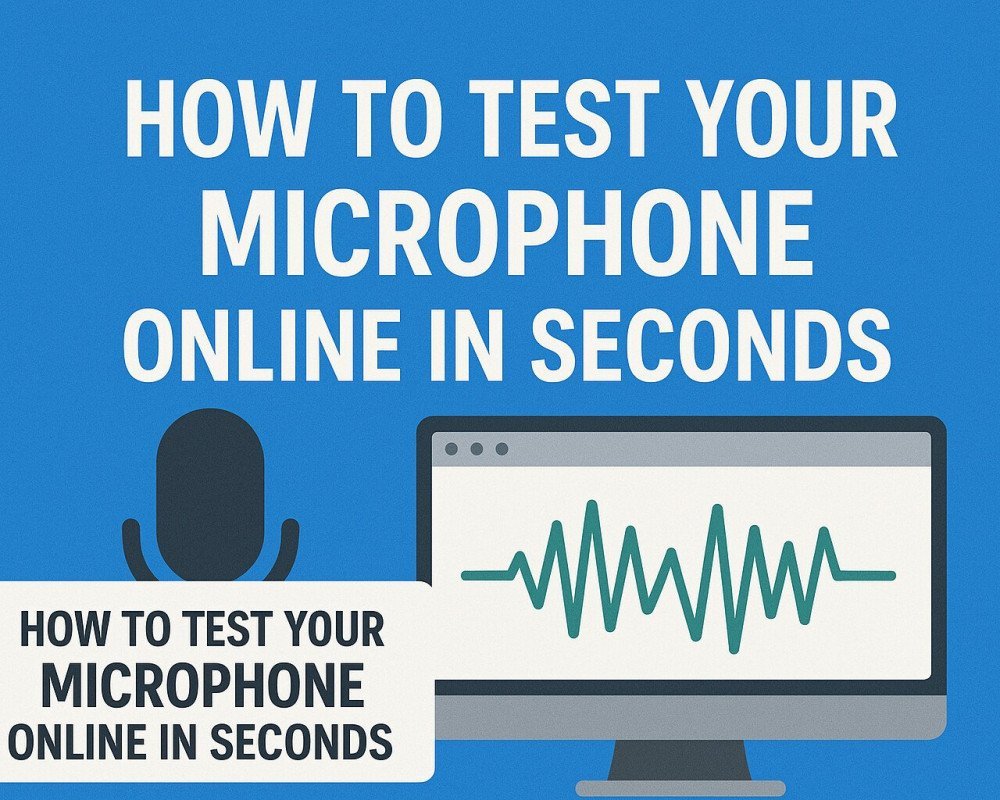
Whether you're about to join an important meeting, record a podcast, or stream live, testing your microphone beforehand can save...
Post date 01 July 2025الأسئلة المتداولة
❓ هل تعمل هذه الأداة على جميع المتصفحات؟
نعم! تدعم Chrome و Firefox و Safari و Edge والمزيد.
❓ هل يمكنني استخدام هذه الأداة دون منح أذونات الميكروفون؟
لا، الوصول إلى الميكروفون مطلوب لاختبار وظيفة الصوت.
❓ هل يتم تخزين بيانات الميكروفون الخاصة بي؟
لا، نحن لا نقوم بتخزين أو معالجة أي بيانات صوتية.











